W celu dodania nowego zakupu lub dokumentu PZ do zapisanego dokumentu kosztowego należy wybrać drugą zakładkę widoczną w profilu danego dokumentu kosztowego. Po kliknięciu "+ Dodaj zakup" na ekranie wyświetlone zostaną rubryki do uzupełnienia: nazwa towaru lub usługi, jednostka, ilość, cena netto oraz stawka VAT. W przypadku jednostki oraz stawki VAT możliwe jest wybranie konkretnej z dostępnych opcji. Aby zapisać wprowadzone zmiany konieczne jest kliknięcie komendy "Zapisz zmiany". W celu dodania dokumentu PZ należy kliknąć zieloną komendę "+Dodaj PZ". Na ekranie pojawi się wtedy okienko, które umożliwia przeszukanie zapisanych dokumentów przyjęcia zewnętrznego. Do danego dokumentu kosztowego możliwe jest dodanie wyłącznie PZ wystawionej dla tego samego kontrahenta. Oba te procesy można także dokonać poprzez edycję dodanego uprzednio dokumentu kosztowego. Aby wybrać dany z listy konieczne jest kliknięcie w menu "Lista dokumentów kosztowych", a następnie zielonej ikonki przy nazwie konkretnego dokumentu.
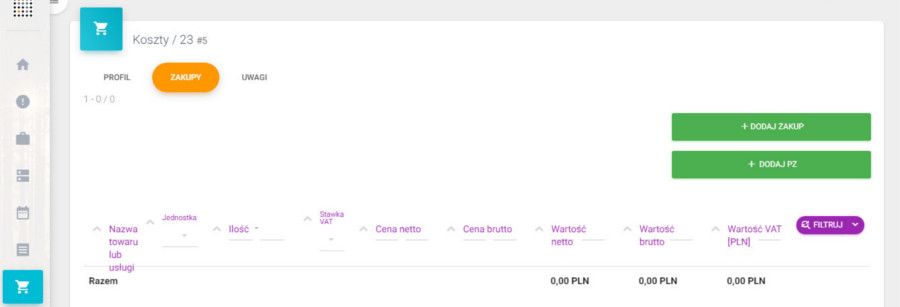
Nie udało ci się rozwiązać problemu? Skontaktuj się z nami. Otrzymasz natychmiastową odpowiedź i pomoc konsultanta.
Przeczytaj również
CRM online
Rozliczanie faktur metodą kasową
Dlaczego klienci odchodzą?
Wsparcie CRM
Dowiedz się więcej o dokumentach kosztowych
Jak dodać nowy koszt?
Jak dodać uwagi do dokumentu kosztowego?